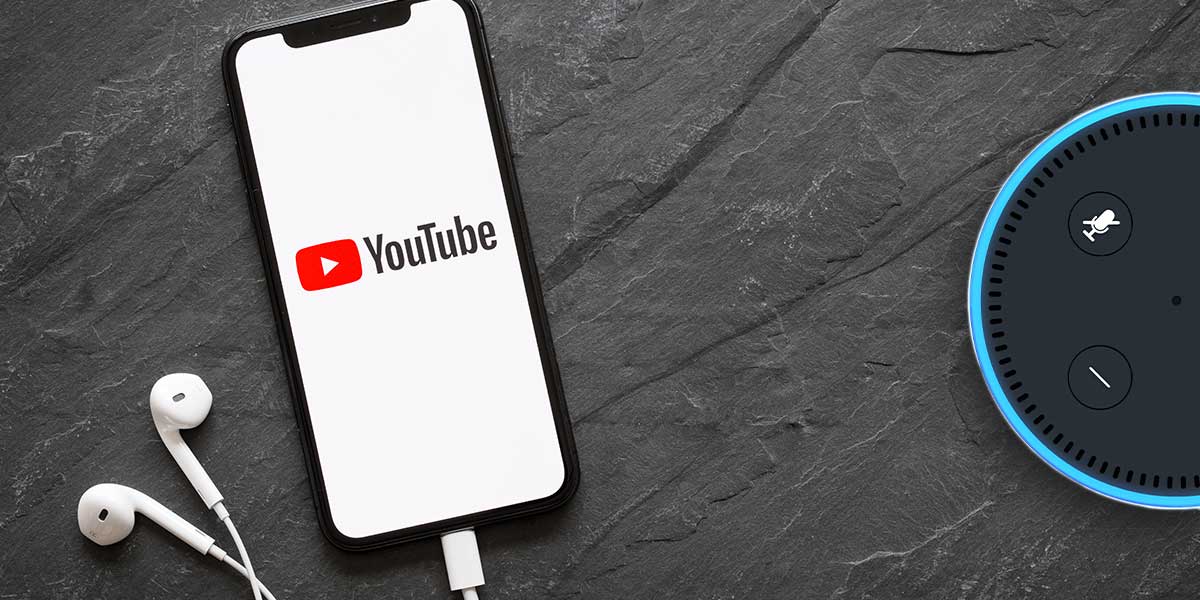Inhaltsverzeichnis
Wir erklären Dir, wie Du YouTube auf Deinem Amazon Echo einrichtest und welche Sprachbefehle nützlich sind. Außerdem erfährst Du bei uns, wie Du YouTube über den Fire-TV-Stick aufrufst und bedienst.
Einen offiziellen YouTube-Skill für Alexa gibt es derzeit noch nicht. Der Grund dafür ist ein Streit zwischen Google, dem Eigentümer der Video-Plattform, und Amazon. Trotzdem gibt es die Möglichkeit, die Video-Plattform per Stimme zu steuern.
Alexa mit YouTube verbinden per Fire TV
Auf dem Amazon Fire TV gibt es eine YouTube-App, die Du vor der ersten Nutzung aktivieren musst.
- Suche auf der Startseite nach der Option Ihre Apps und Channels.
- Klicke die YouTube-App an und lade sie herunter.
- Die Anwendung wird nun automatisch installiert.
Für die YouTube-App auf dem Fire TV gibt es einige hilfreiche Sprachbefehle:
- „Alexa, öffne YouTube.“
- „Alexa, zeig mir [Stichwort oder Video-Titel] auf YouTube.“
- „Alexa, finde [Stichwort] auf YouTube.“
- „Alexa fortsetzen.“ – Lässt den pausierten Clip weiterlaufen.
- „Alexa, spule [Zahl] Sekunden zurück.“
- „Alexa, spule [Zahl] Sekunden vor.“
- „Alexa, nächstes Video.“ – startet den nächsten Clip einer Playlist.
Bisher ist die YouTube-App auf dem Fire TV Stick HD (2. Generation) und auf dem Fire TV Stick 4K verfügbar. Amazon arbeitet gerade an der Unterstützung für die Fire TVs der ersten bis dritten Generation und für den Fire TV Stick der 1. Generation.
Alexa mit YouTube verbinden auf dem Amazon Echo Show
Der Amazon Echo Show hat in Sachen YouTube einen großen Vorteil gegenüber anderen Modellen der Echo-Reihe: Er besitzt einen Bildschirm. Auch für den Echo Show gibt es zwar keine offizielle App für die Video-Plattform, allerdings lassen sich dank des Displays alle Clips manuell im Browser aufrufen:
- Öffne Deinen Browser auf dem Amazon Echo Show.
- Tippe youtube.de in die Adresszeile ein. Nun kannst Du YouTube in gewohnter Form verwenden.
Außerdem hilfreich: An jedem Video findest Du die Funktion Vollbild, um die gesamte Bildschirmfläche des Echo Show auszunutzen.
Alexa als Bluetooth-Lautsprecher verwenden
Wer ohnehin nur Musik von YouTube über den Amazon Echo streamen möchte, kann den Smart Speaker per Bluetooth mit dem Smartphone verbinden und als Lautsprecher nutzen:
- Aktiviere Bluetooth auf Deinem Smartphone oder Tablet.
- Gib Alexa den Sprachbefehl „Alexa, koppeln“. Die Sprachassistentin teilt Dir nun mit, dass der Amazon Echo mit einem Gerät verbunden werden kann.
- Gehe zu den Bluetooth-Einstellungen auf Deinem Mobilgerät und wähle Amazon Echo aus. Sobald die Verbindung hergestellt wurde, gibt Alexa Dir Bescheid.
- Öffne nun YouTube auf Deinem Smartphone und spiele einen Song ab. Das Lied wird jetzt über den Amazon Echo abgespielt.
Alternativ kannst Du Alexa auch mit einem Bluetooth Lautsprecher koppeln. Wie das geht, erfährst Du in unserem Artikel Alexa mit Bluetooth-Lautsprecher verbinden – So funktioniert’s.
Alexa mit YouTube verbinden per inoffiziellem Skill
Auf der Entwickler-Plattform GitHub hat ein Programmierer eine inoffizielle Alexa App für YouTube entwickelt. Damit lässt sich zwar kein Video, aber der Ton eines Clips übertragen.
- Lade den Skill von GitHub herunter.
- Installiere ihn wie einen normalen Skill. Wie das geht, erfährst Du in unserem Artikel Alexa Skills installieren – So funktioniert´s.
- Mit dem Sprachbefehl „Alexa, ask YouTube audio to search for [Video-Titel oder Stichwort]“.
Der inoffizielle YouTube-Skill funktioniert derzeit nur auf Englisch. Wer eine leichtere Alternative sucht, sollte YouTube mit dem Fire-TV-Stick oder dem Amazon Echo Show nutzen.